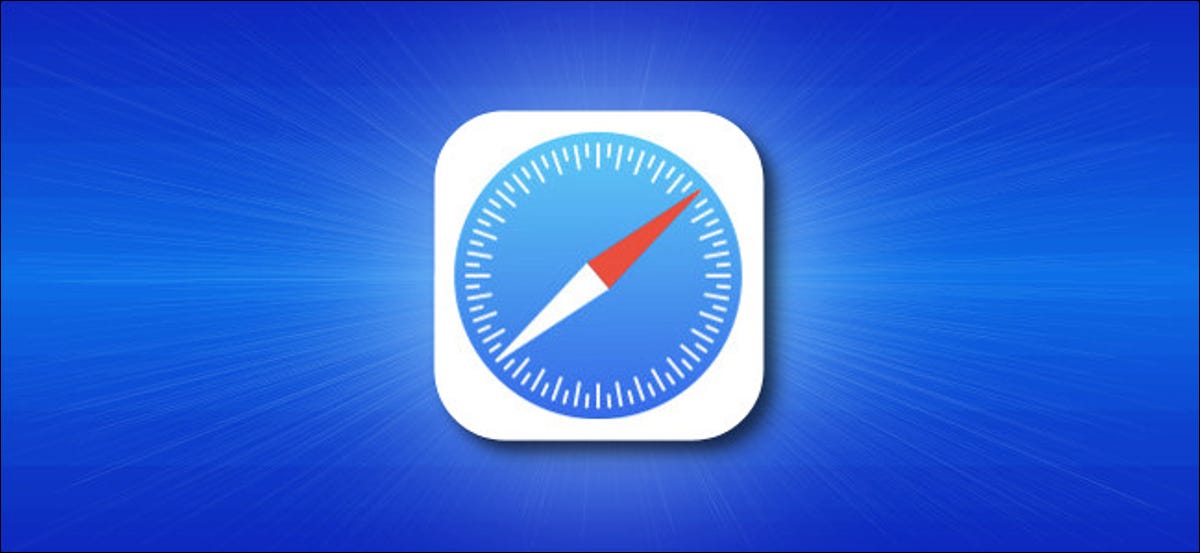
Dare un'occhiata all'URL di un link che stai per aprire è un buon modo per assicurarti che l'URL sia quello che ti aspetti e non un trucco. Prossimo, spiega come visualizzare in anteprima i collegamenti in Safari per Mac, iPhone e iPad.
Come visualizzare in anteprima i collegamenti di Safari prima di aprirli su Mac
I browser Web desktop più diffusi hanno caratterizzato le barre di stato degli URL per decenni. Ma Safari per Mac non ne abilita uno per impostazione predefinita. Se vuoi controllare velocemente l'URL di un link, puoi farlo abilitando la barra di stato.
IMPARENTATO: Che cos'è un URL? (localizzatore di risorse uniforme)?
Primo, apri l'app Safari sul tuo Mac. Clicca sulla sezione “Orologio” nella barra dei menu e scegli l'opzione “Mostra barra di stato”.
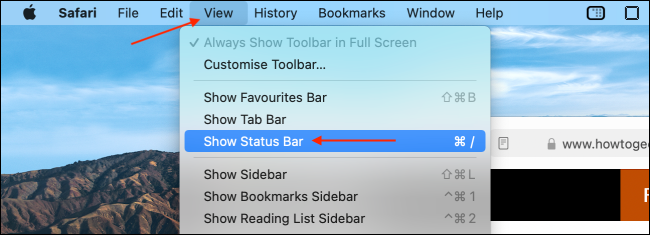
Con questo abilitato, quando si passa con il mouse su qualsiasi collegamento, vedrai il tuo URL completo nella barra di stato nell'angolo in basso a sinistra della pagina.
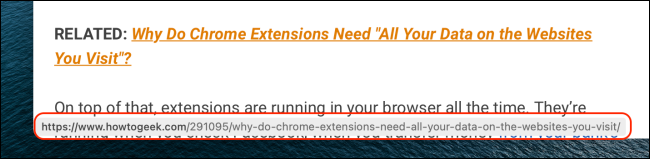
Se in qualsiasi momento vuoi disabilitare questa anteprima di collegamento, fare clic su Visualizza> Nascondi barra di stato nella barra dei menu nella parte superiore dello schermo.
Come visualizzare in anteprima i collegamenti di Safari prima di aprirli su iPhone e iPad
A differenza di Mac, Safari su iPhone e iPad non ha barra di stato. Ma ti permette di dare un'occhiata alla pagina che vuoi aprire. Puoi toccare e tenere premuto qualsiasi collegamento per caricare la pagina in una finestra di anteprima a comparsa. Se non ti piace l'anteprima completa, può cambiare per vedere solo l'URL (come Safari su Mac).
Iniziare, apri una pagina in Safari sul tuo iPhone o iPad. Premi a lungo qualsiasi link sulla pagina.
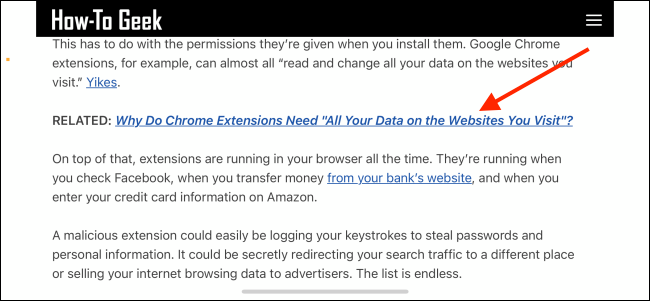
Se utilizzi iOS 13, iPadS 13 il superiore, vedrai un'anteprima in miniatura del popup della pagina. Per visualizzare in anteprima l'URL, tocca il pulsante “Nascondi anteprima” situato nella parte superiore della finestra popup.

La miniatura scomparirà e vedrai l'URL nella casella. Se sembra sicuro e vuoi aprire la pagina da questo popup, tocca il pulsante “Aprire” nell'elenco dei menu sotto il pop-up di anteprima.
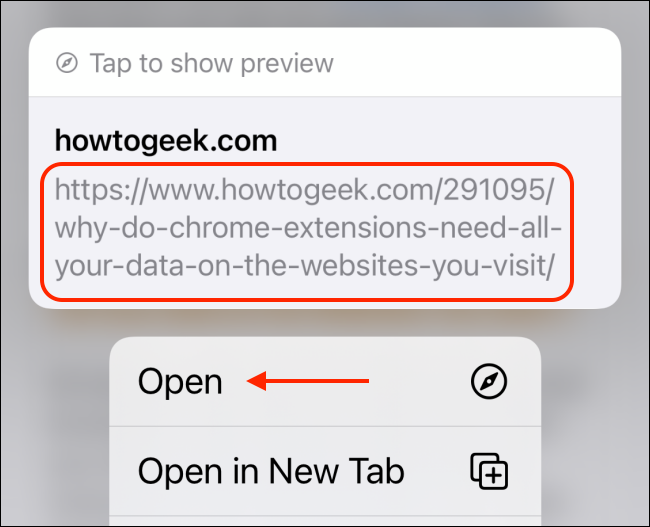
Se vuoi rivedere la miniatura più tardi, basta toccare e tenere premuto di nuovo un collegamento e selezionare “Tocca per visualizzare l'anteprima” nella parte superiore della finestra popup.
Tenere d'occhio gli URL è solo un altro modo in cui una navigazione più consapevole ti aiuterà a evitare truffe basate sul Web e a mantenerti più sicuro sul Web..
IMPARENTATO: Perché i siti web reindirizzano a pagine di carte regalo false “Congratulazioni”?






